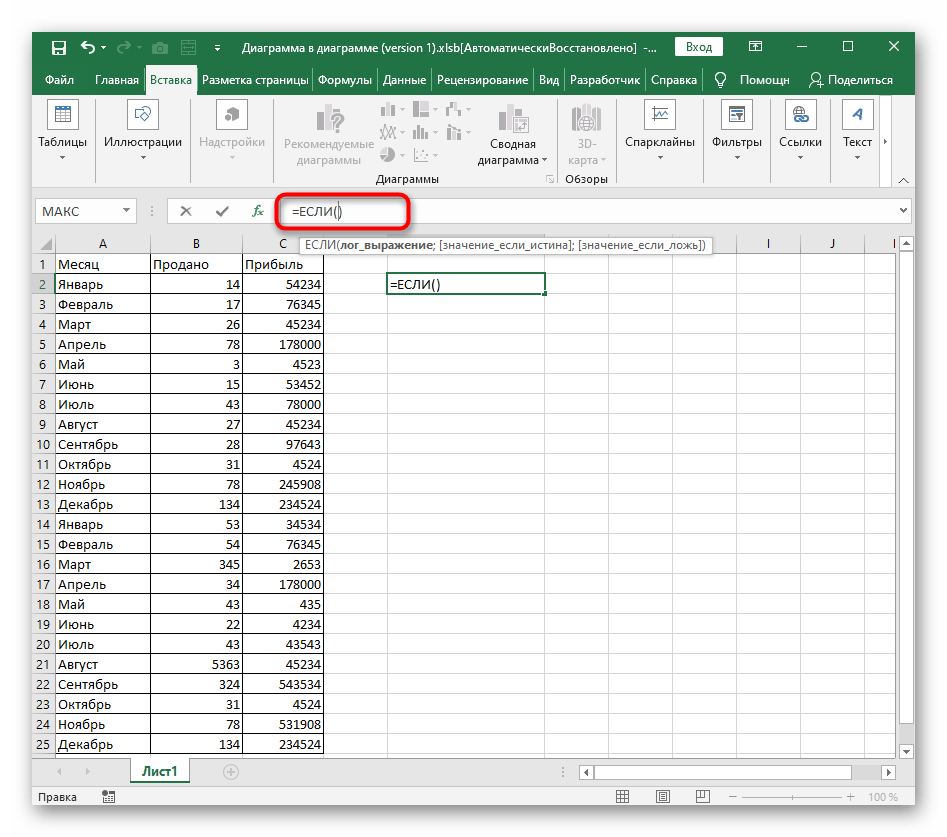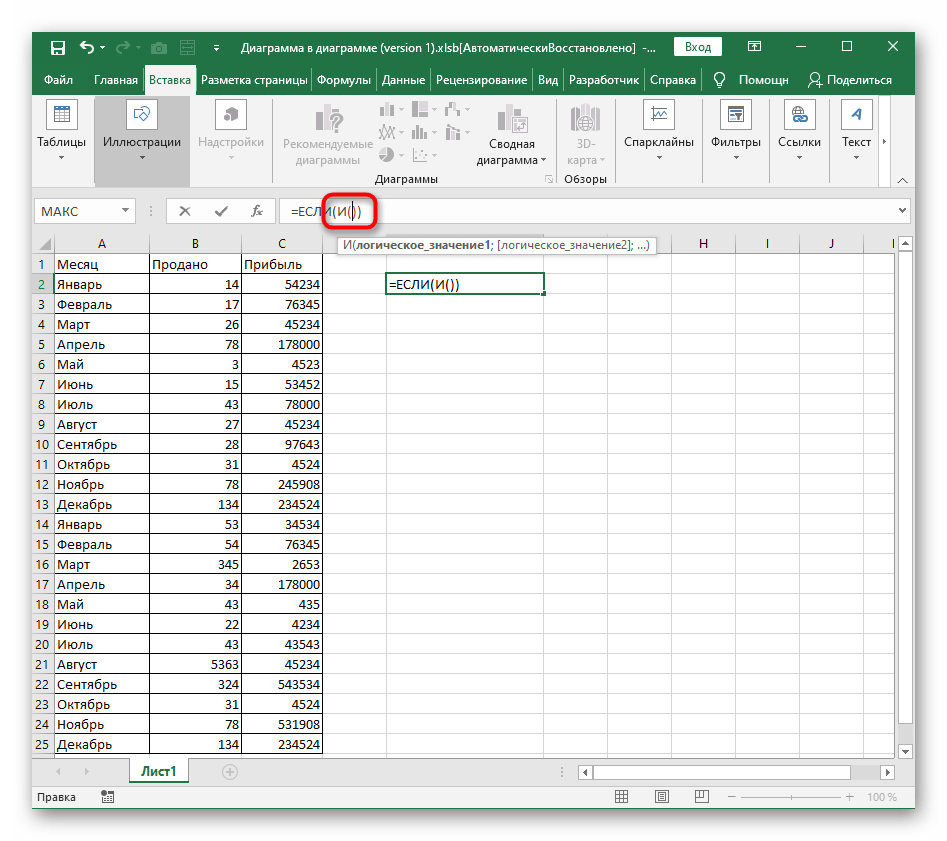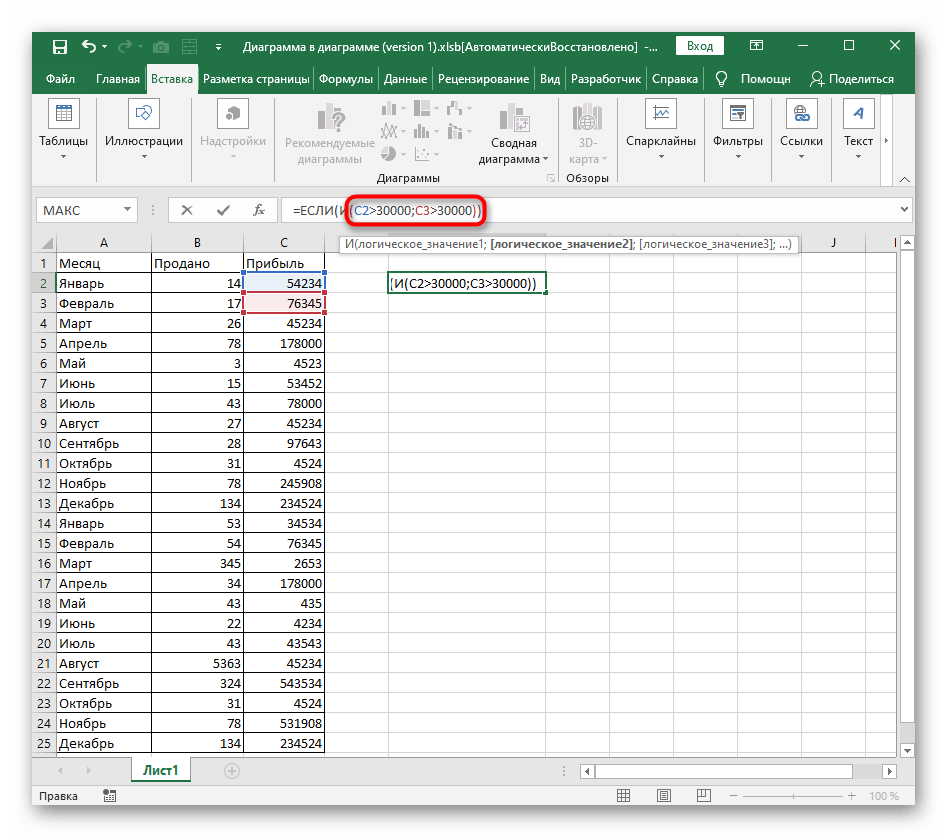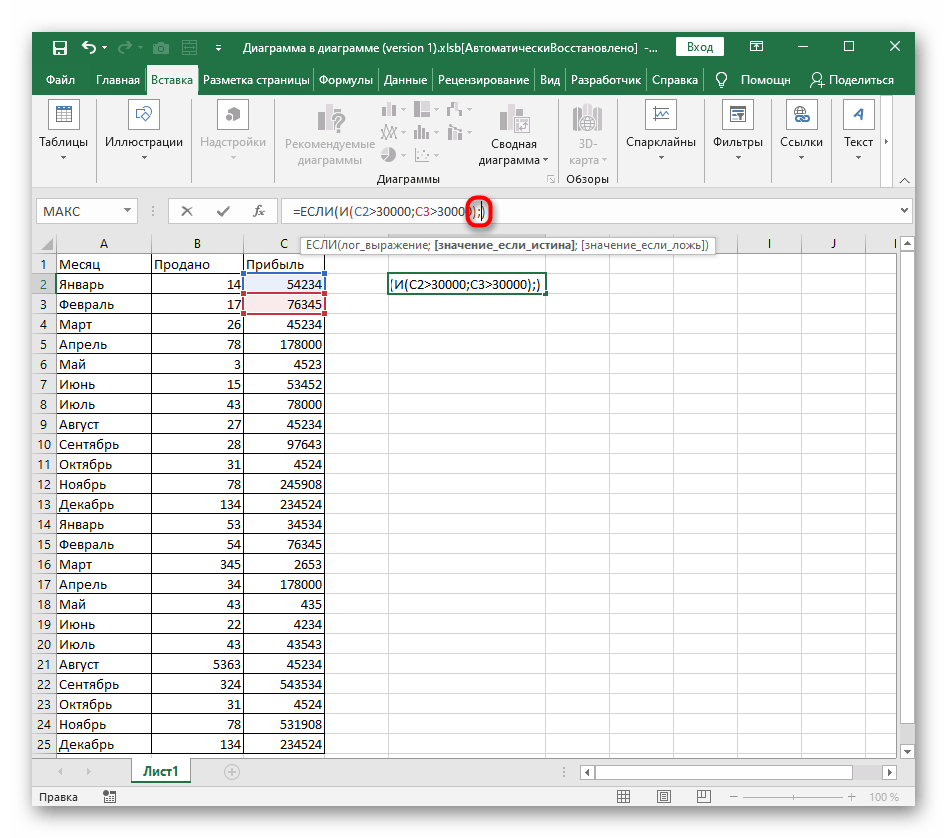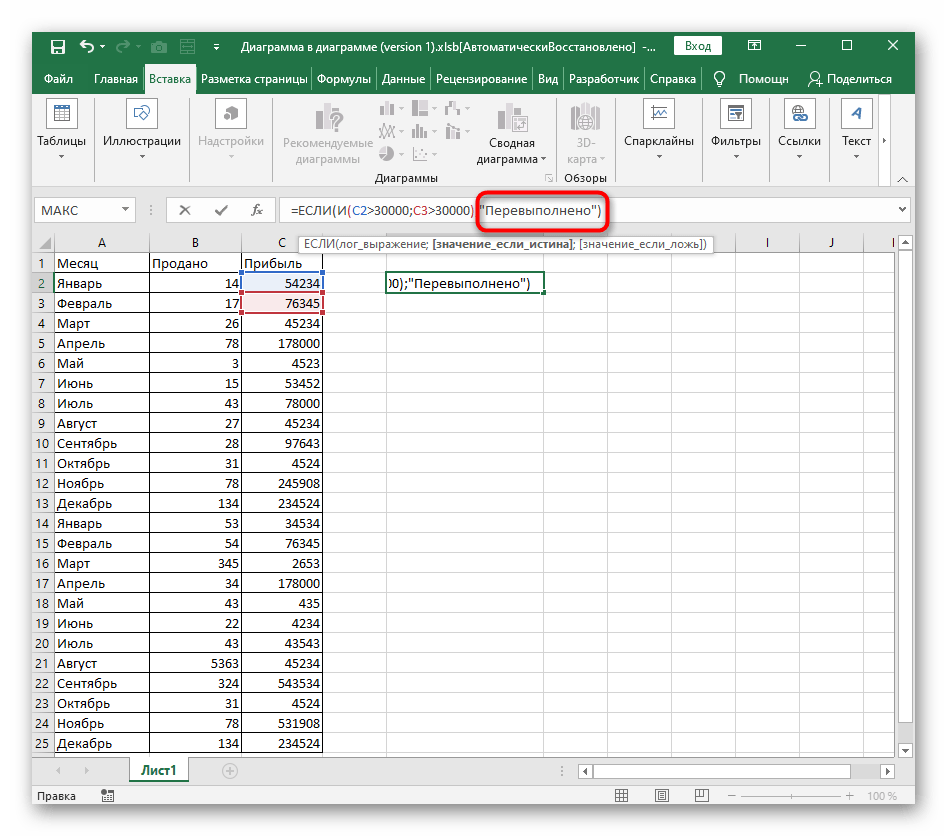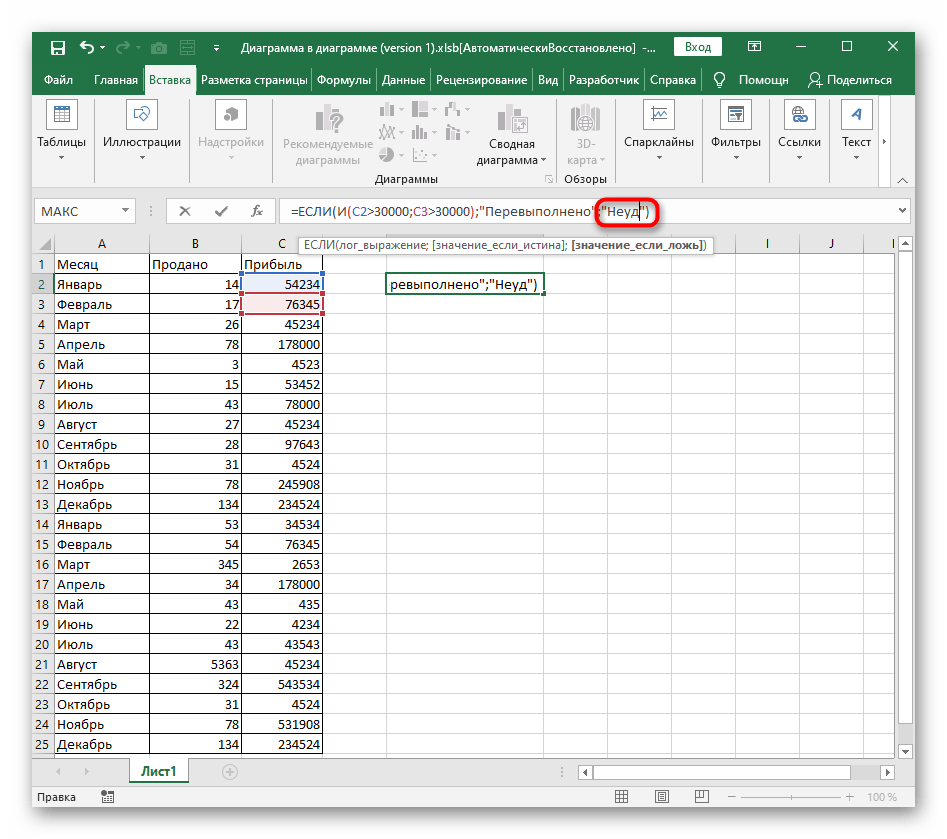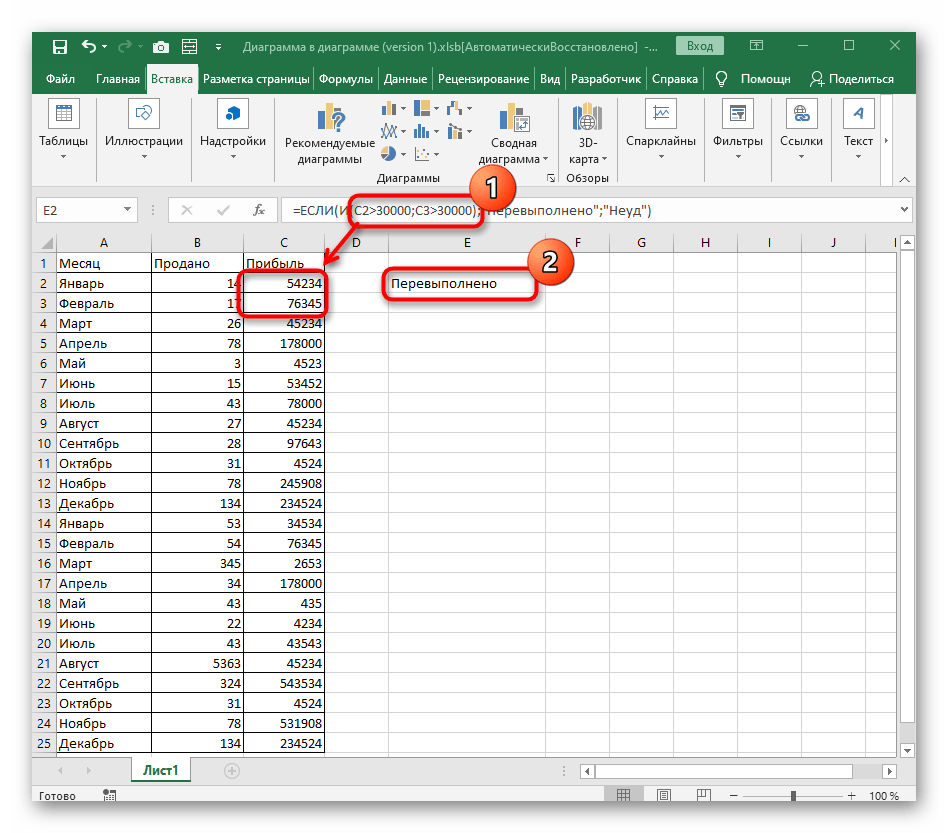Obsah:
Príklad funkcie A
Začneme s analýzou logickej funkcie v Excel, ktorá má najjednoduchšie označenie — A. Používa sa na vytváranie podmienených vzorcov, kde sa logické výrazy týkajúce sa jednej alebo viacerých buniek kontrolujú na zhodu. Ak zodpovedajú všetkým uvedeným kritériám, výsledkom je PRAVDA.
- Ako obvykle, na začiatku je potrebné vyhlásiť funkciu zadaním
=A. - Nezabudnite uviesť otváracie a zatváracie zátvorky, aby sa neskôr nevyskytli problémy s presnosťou zápisu funkcie.
- Pre podmienenú funkciu A je potrebné uviesť logickú hodnotu súvisiacu s bunkou. Môžete to urobiť jednoducho kliknutím na požadovanú hodnotu po vyhlásení funkcie.
- Ďalej zadajte logickú hodnotu: napríklad bunka C3 musí byť menšia ako 424, čo sa zapisuje ako C3<424.
- Umiestnite znak ";", ktorý oddeľuje argumenty, a potom zadajte rovnakú logickú hodnotu, ale s inou podmienkou. Pokračujte v uvádzaní argumentov presne týmto spôsobom, nezabúdajúc na uvedený oddeľovač. Akonáhle sú všetky logické podmienky zapísané, stlačte Enter na potvrdenie funkcie.
- Ak hodnota uvedenej bunky zodpovedá všetkým zadaným hodnotám, v tabuľke sa zobrazí "PRAVDA".
- Urobíme malé úpravy v samotnom vzorci, aby sme získali "NEPRAVDA". Takýto výsledok sa objaví, ak aspoň jeden z uvedených výrazov nezodpovedá skutočnosti.
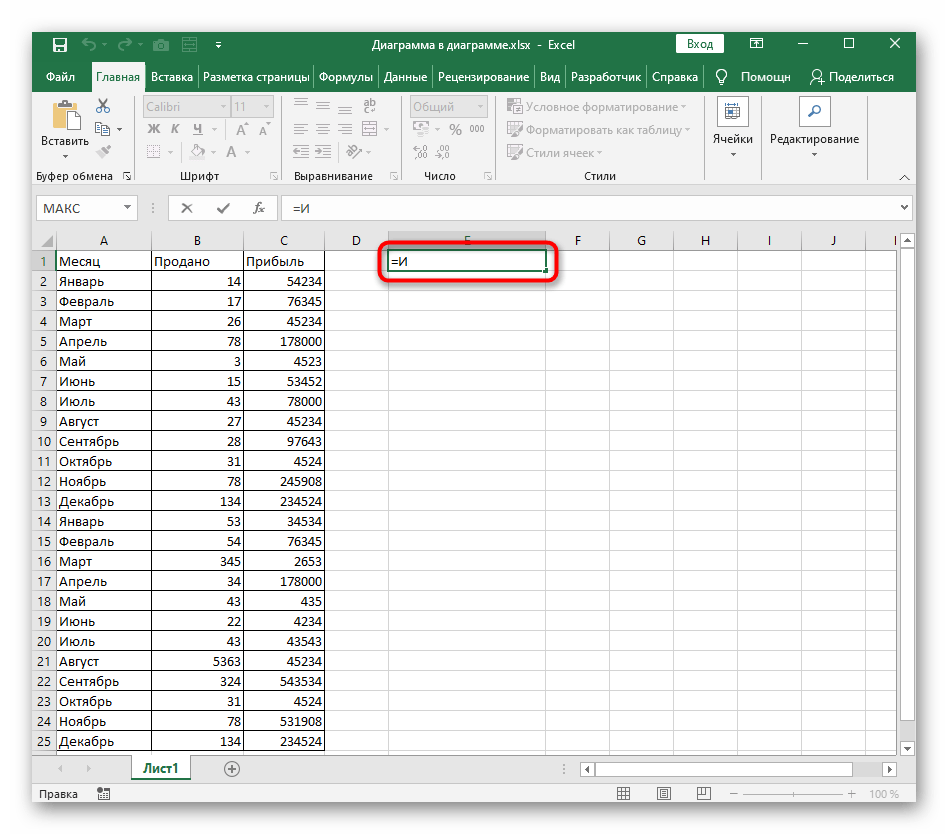
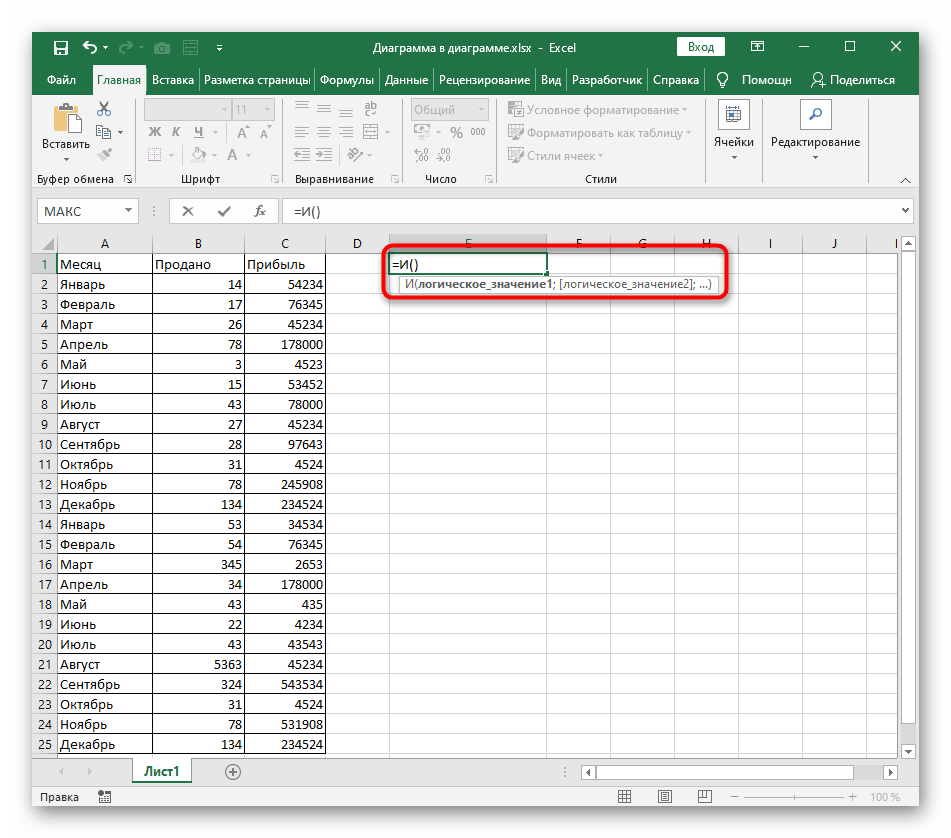
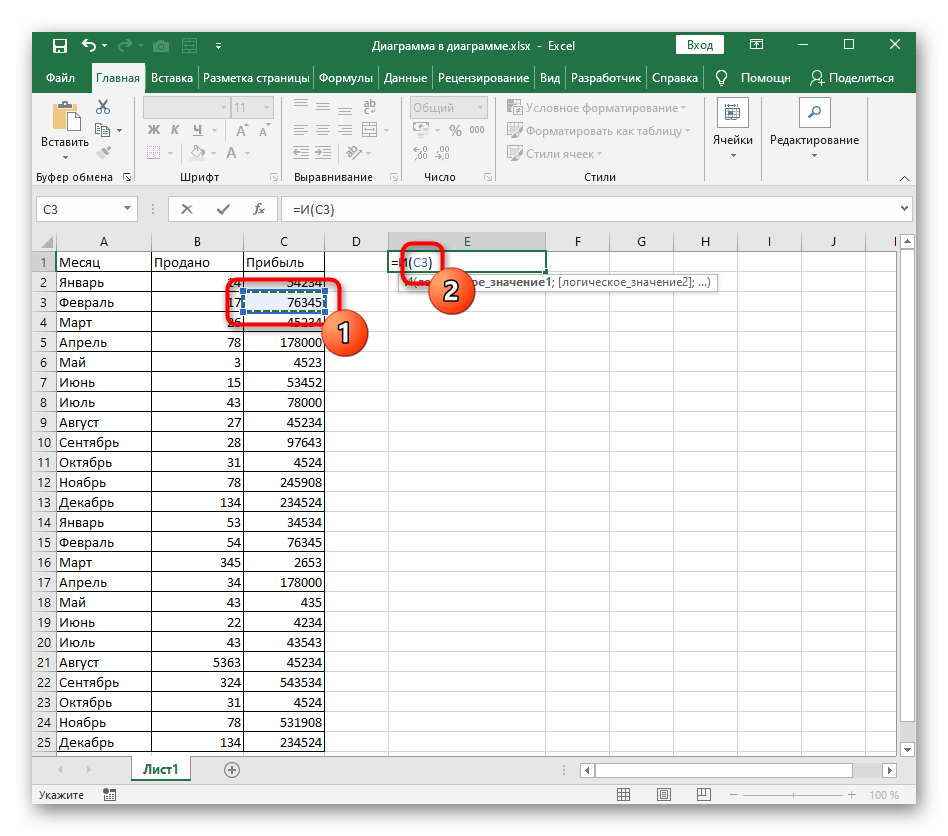
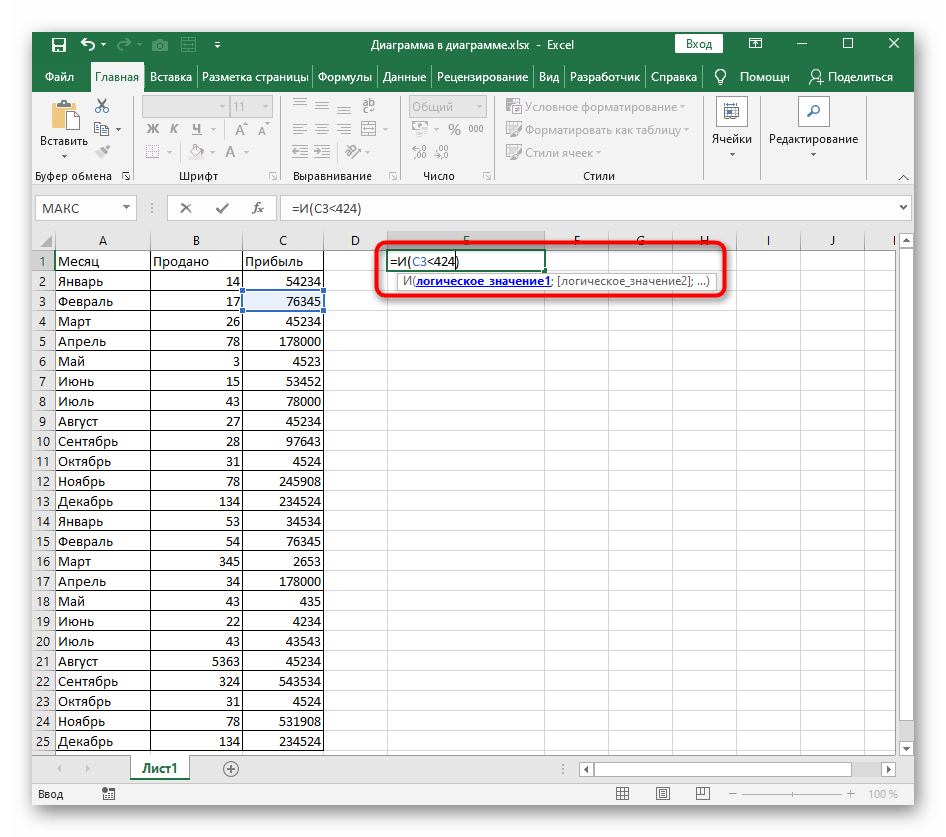
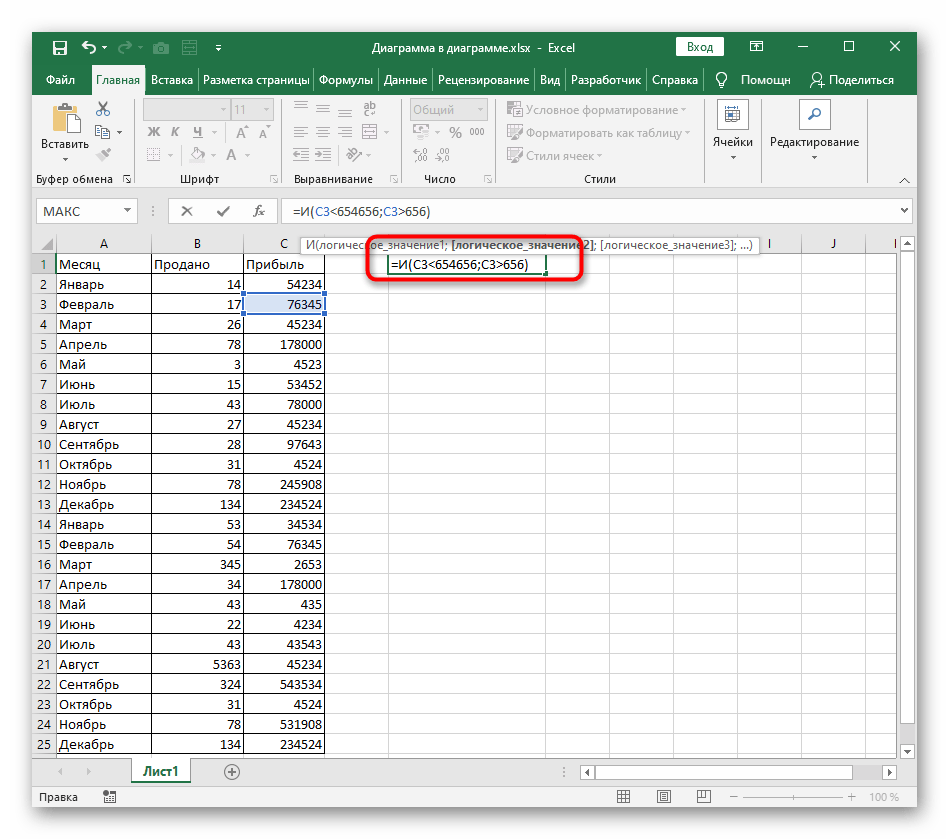
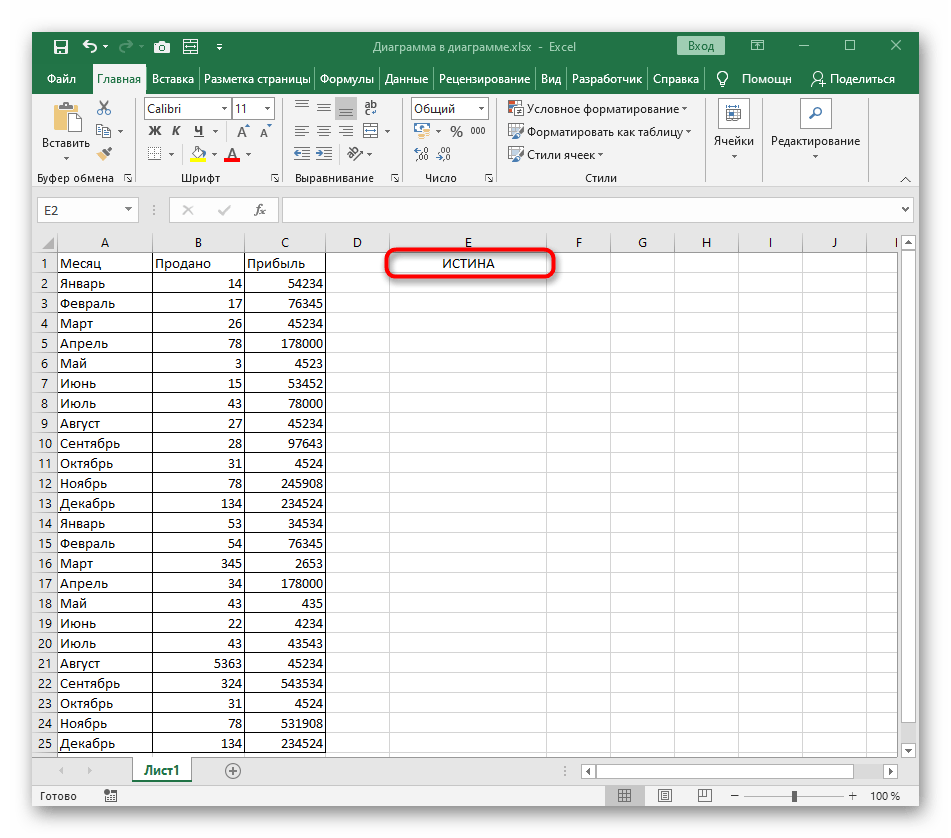
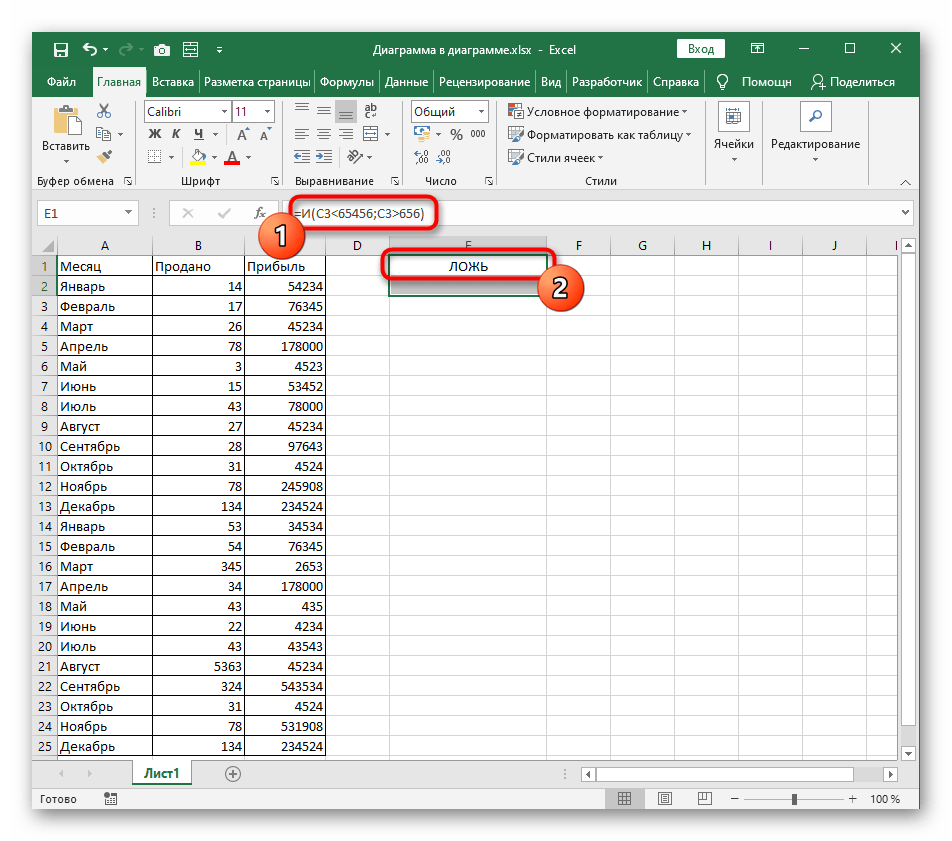
Pochopiť, v akých prípadoch bude potrebná funkcia A, nebude problém ani pre nováčika, ktorý prvýkrát vytvára svoju tabuľku v Exceli.S písaním argumentov by tiež nemali byť žiadne problémy, keďže sa opakujú a nemajú žiadne novinky v zápise.
Príklad funkcie ALEBO
Ak práve vytvorená podmienená formula pri logickej funkcii A predpokladala zhodu všetkých uvedených argumentov, je jasné, že ALEBO vyvedie PRAVDA pri prítomnosti aspoň jedného. Vytvorenie takejto formuly môže byť užitočné v situáciách, keď existuje niekoľko kritérií hodnotenia určitých hodnôt, z ktorých niektoré sú uspokojivé. Písanie formuly s funkciou ALEBO prebieha presne tak, ako to bolo s predchádzajúcou variantou.
- Vyhláste
=ALEBO()a presuňte kurzor dovnútra okrúhlych zátvoriek. - Ručne zadajte bunku pre logický výraz alebo na ňu kliknite v tabuľke.
- Zadajte prvú logickú hodnotu a vložte oddeľovač argumentov.
- Urobte to isté s druhou a ďalšími logickými hodnotami, nezabudnite oddeliť každý argument.
- Na nasledujúcom snímku obrazovky je vidieť, že hodnota vybranej bunky vyhovuje iba jednému argumentu, a preto sa na obrazovke objaví PRAVDA.
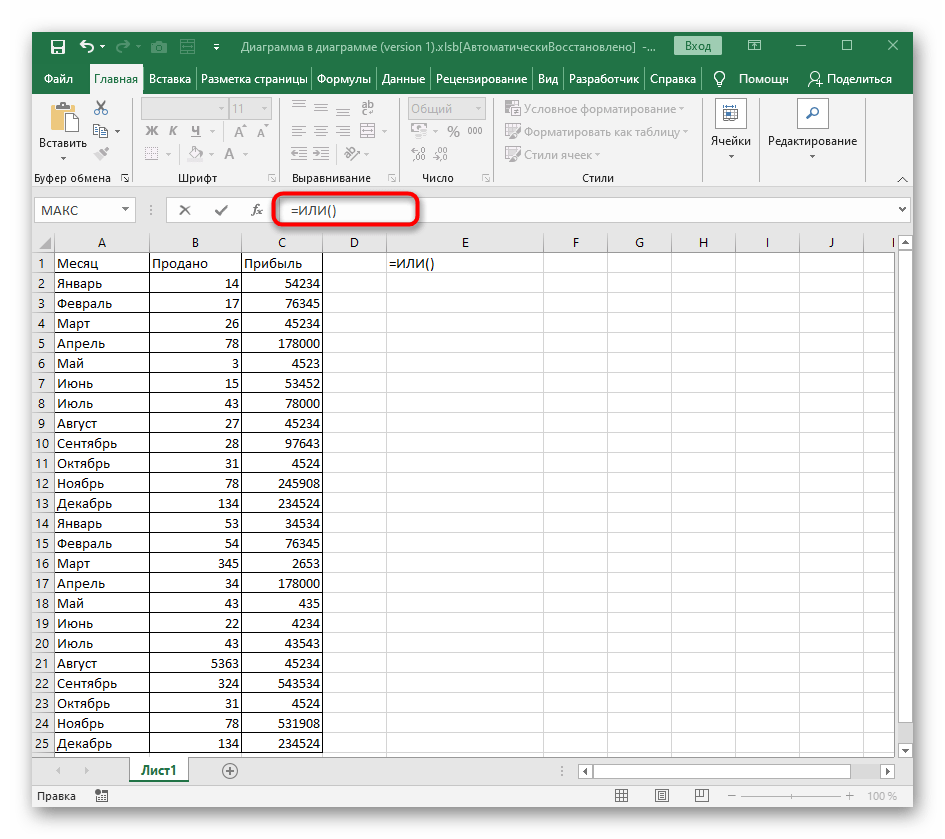
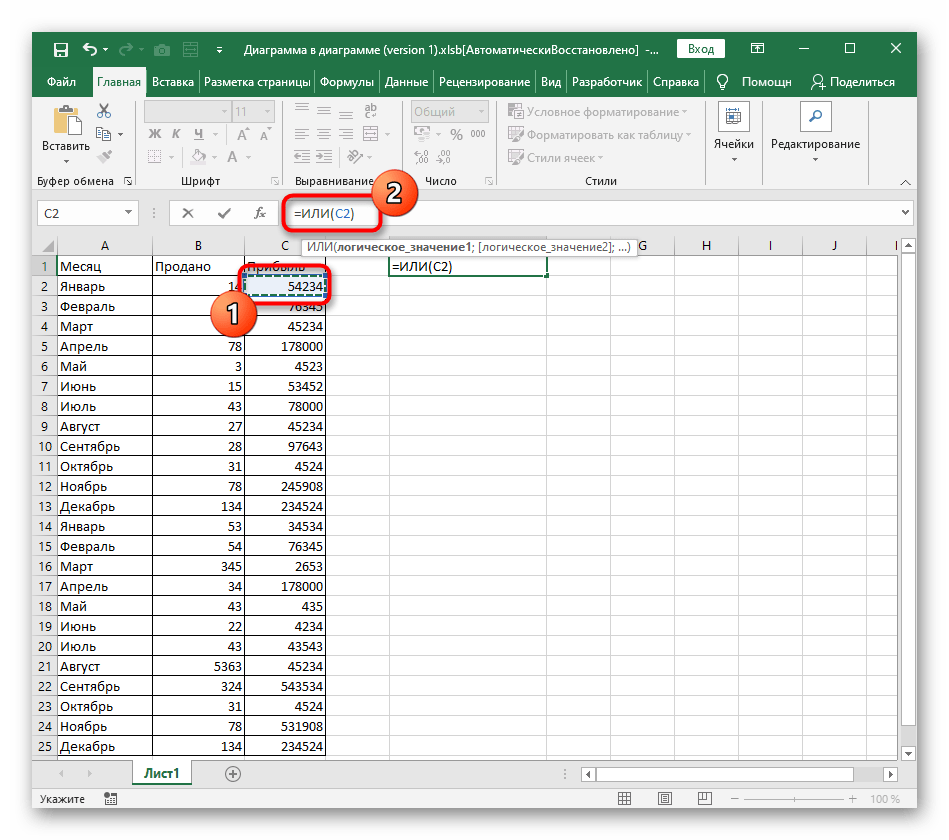
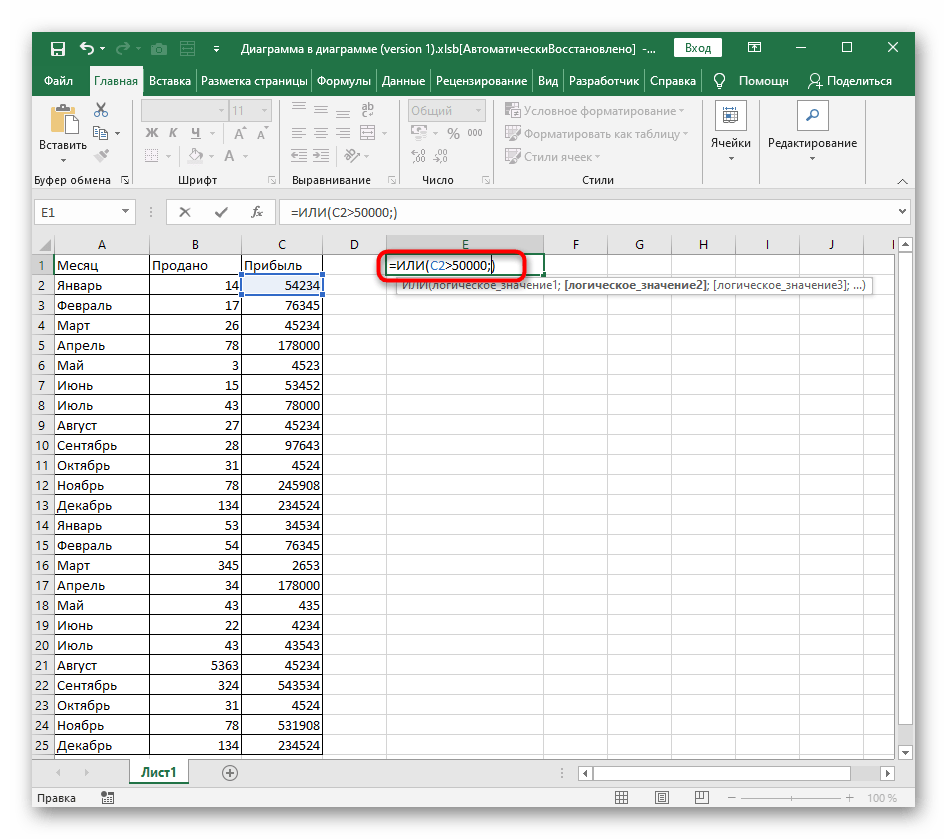
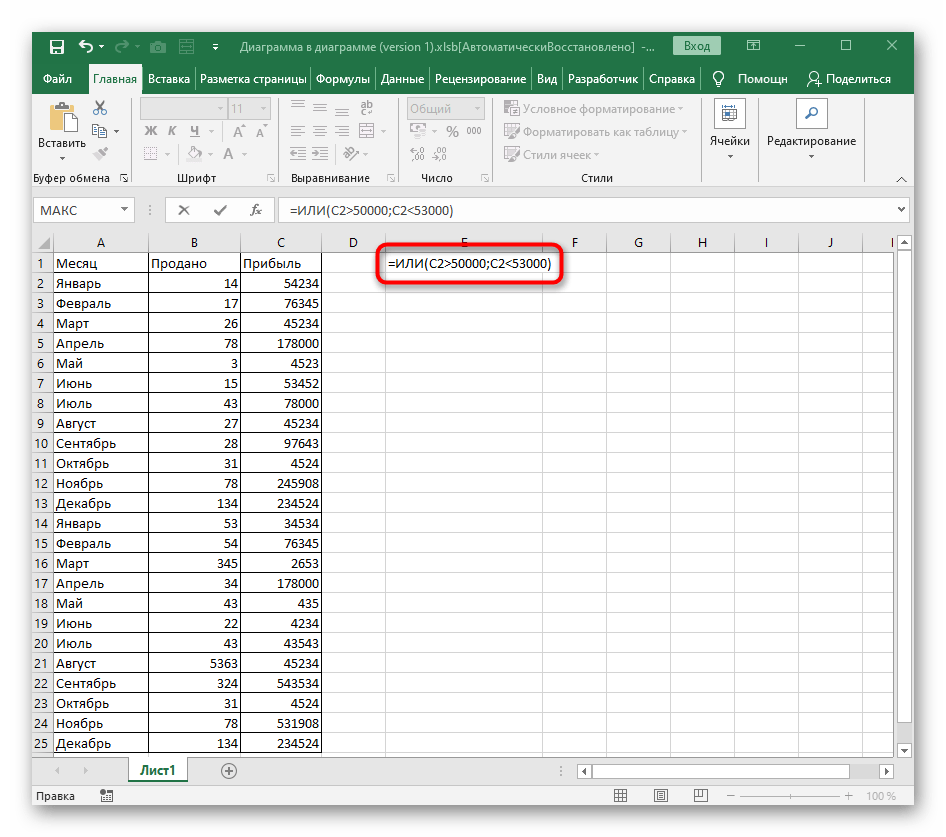
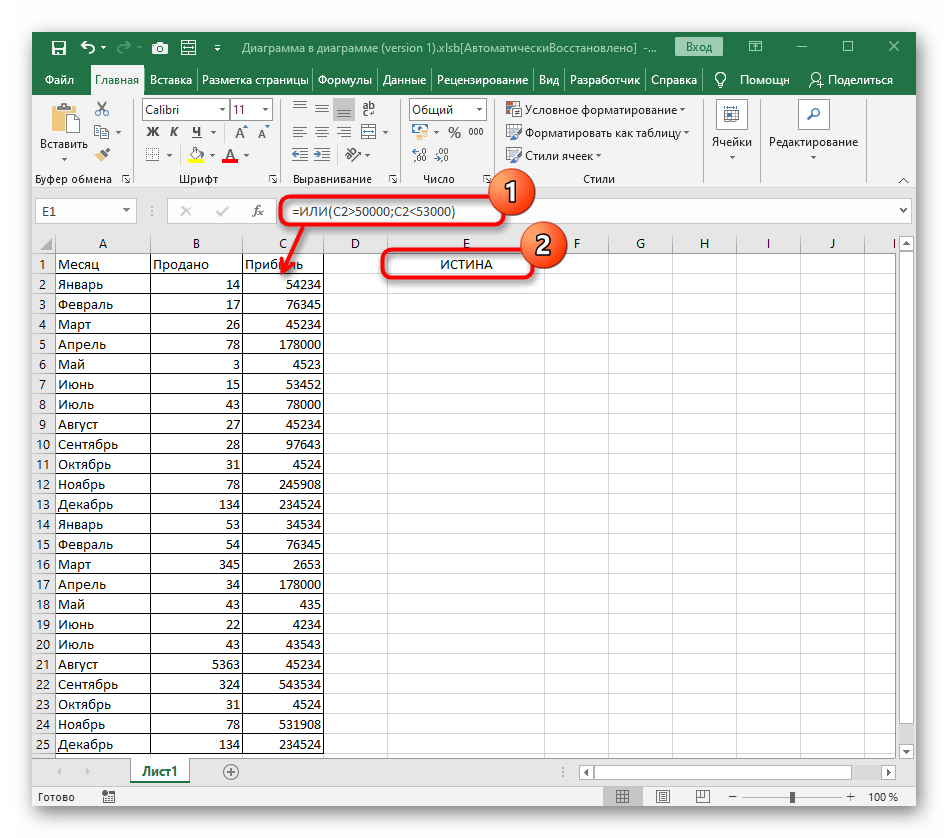
Hodnota NEPRAVDA sa objavuje iba v tých situáciách, keď žiadne z uvedených logických výrazov nezodpovedá číslu alebo textu v bunke.
Príklad funkcie NIE
Posledná funkcia — NIE — vyvoláva PRAVDA iba v tých prípadoch, keď uvedená logická hodnota nezodpovedá bunke, čo je jasné už z názvu funkcie.
- Jej zápis tiež začína s
=NIE(), ako to prebieha so všetkými funkciami. - Ďalej zadajte logickú hodnotu, pričom použite akékoľvek matematické operácie, ktoré sú potrebné pri výpočtoch.
- Po potvrdení si všimnite výsledok. Logicky, že suma, ktorú sme si vzali za príklad, určite nezodpovedá 100 000, preto formula vyvedie PRAVDA.
- Ak uvedieme presnú sumu, logický výraz bude správny.Zodpovedajúce tomu, nie je vhodné pre NE a objaví sa LOŽ.
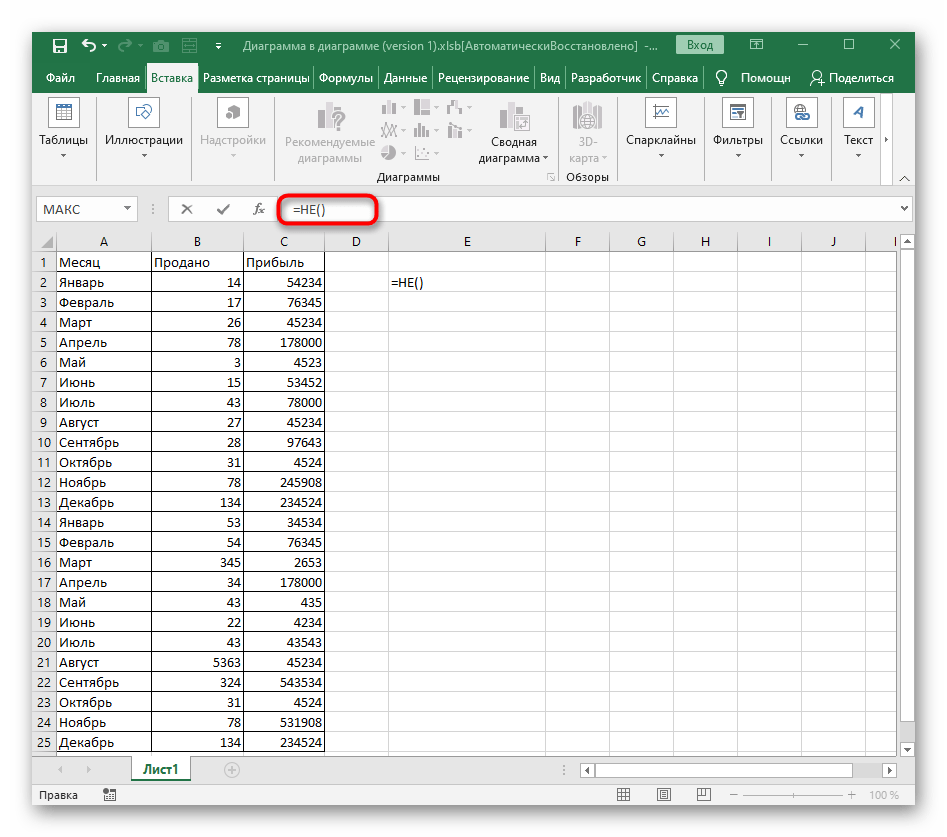
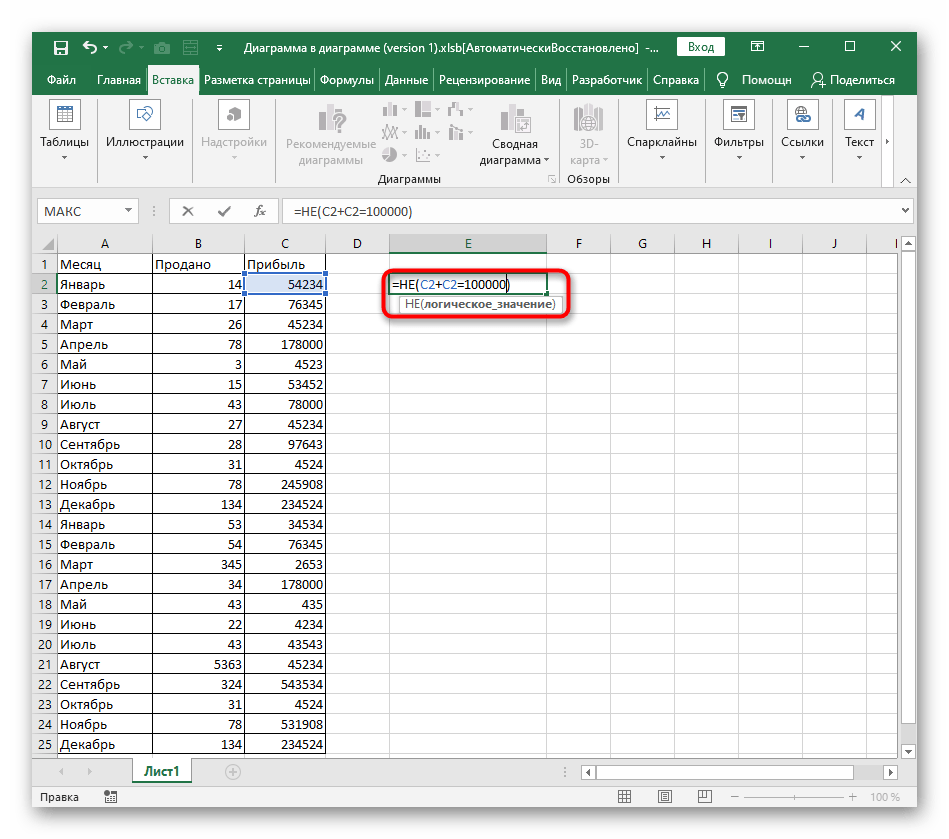
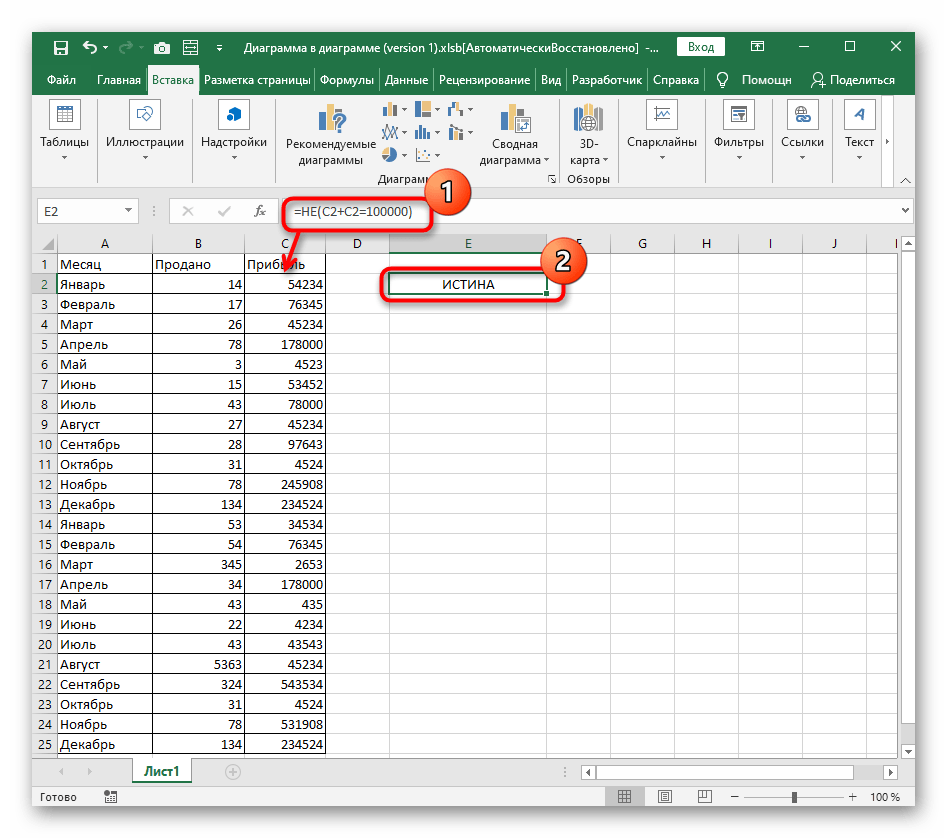
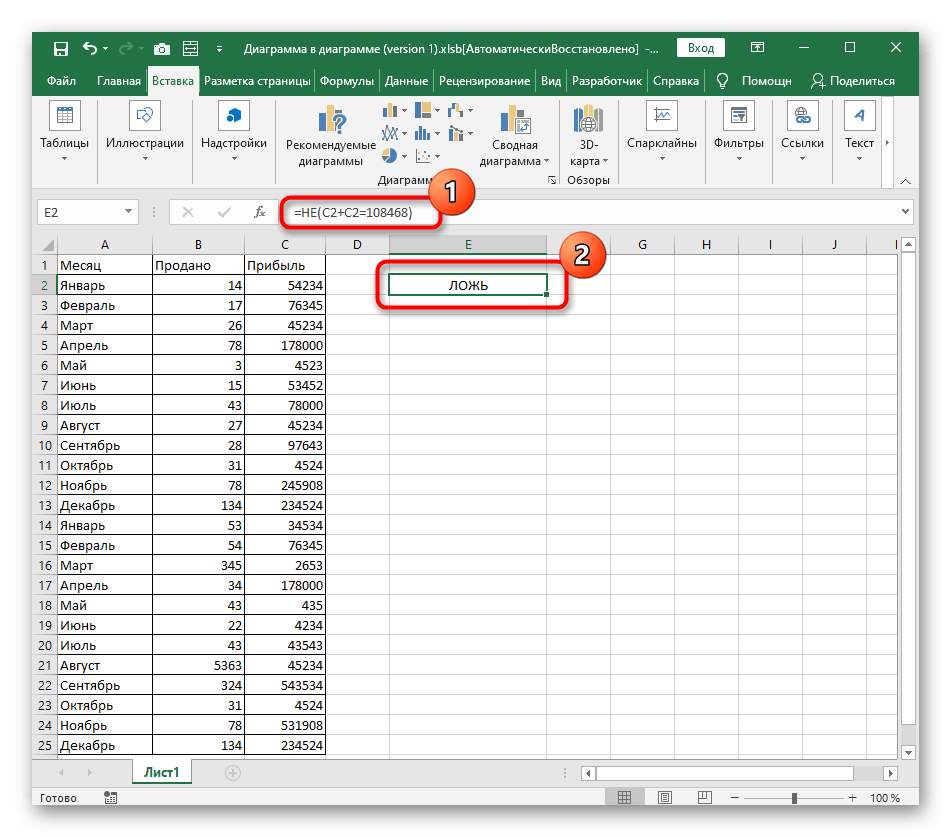
Používanie podmienených vzorcov pri práci s textom
Vyššie uvedené príklady sa týkali iba čísel, avšak nič nebráni ich použitiu aj pri porovnávaní textu. Je jasné, že tu sa hodí len "=", veď jeden nápis nemôže byť väčší alebo menší ako iný, ak nejde o počet znakov.
- Začneme s už známou funkciou A, zápis textu v ktorej vyzerá približne ako
=A(A2="Január"). Nezabúdajte na to, že text vždy treba brať do dvojitých úvodzoviek. - Pre túto funkciu potrebujete minimálne dve logické hodnoty, preto pridajte druhý argument s presne takým istým zápisom, nezabudnite pred ním dať oddeľovač.
- Vidíme, že dve uvedené nápisy zodpovedajú tým, ktoré sú zadané v bunkách, preto sa objaví PRAVDA. Ak bude aspoň jedna z nich nepravdivá, výsledok sa zmení.
- Čo sa nedá povedať o ALEBO, veď tu, ako už viete, PRAVDA sa zobrazuje aj pri jednom súlade z viacerých, a zápis takého vzorca má tvar
=ALEBO(A2="Október";A3="Február"). Musíte len zmeniť bunky a text. - Na nasledujúcom snímku obrazovky jasne vidíte, že z vzorca vyhovuje len jeden nápis, ale aj tak sa objaví uspokojivý výsledok.
- Samostatne treba spomenúť aj NE, pretože tu môžete uviesť len jedno logické vyjadrenie, a preto pri pokuse zadať viac argumentov sa na obrazovke objaví chyba.
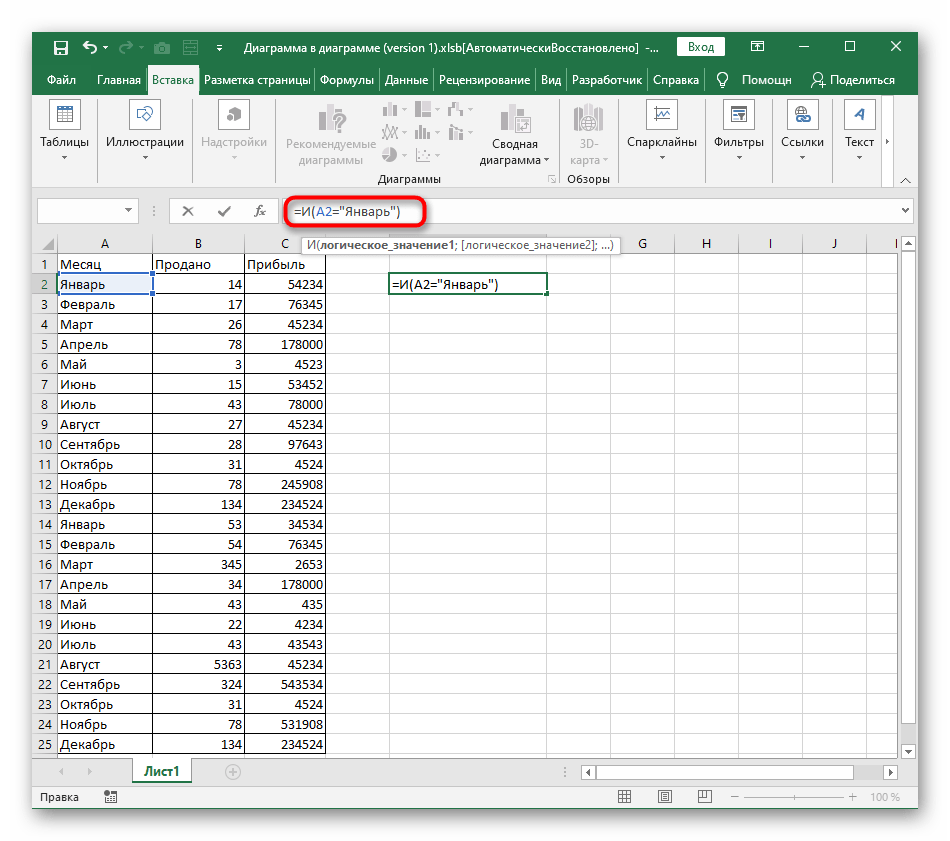
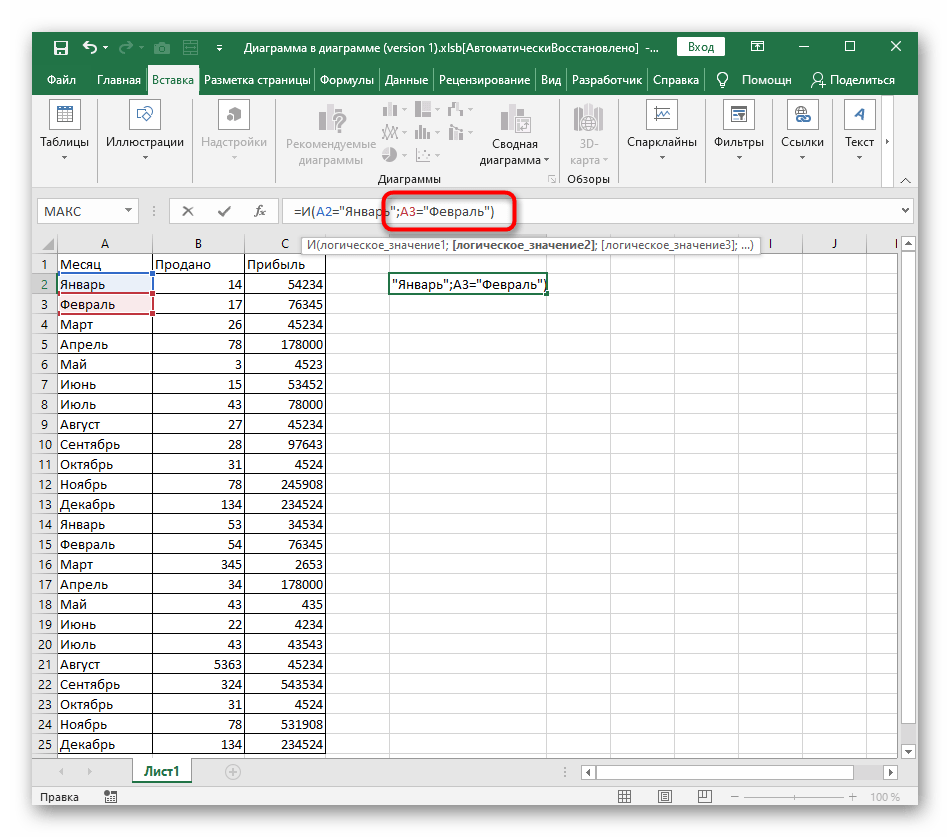
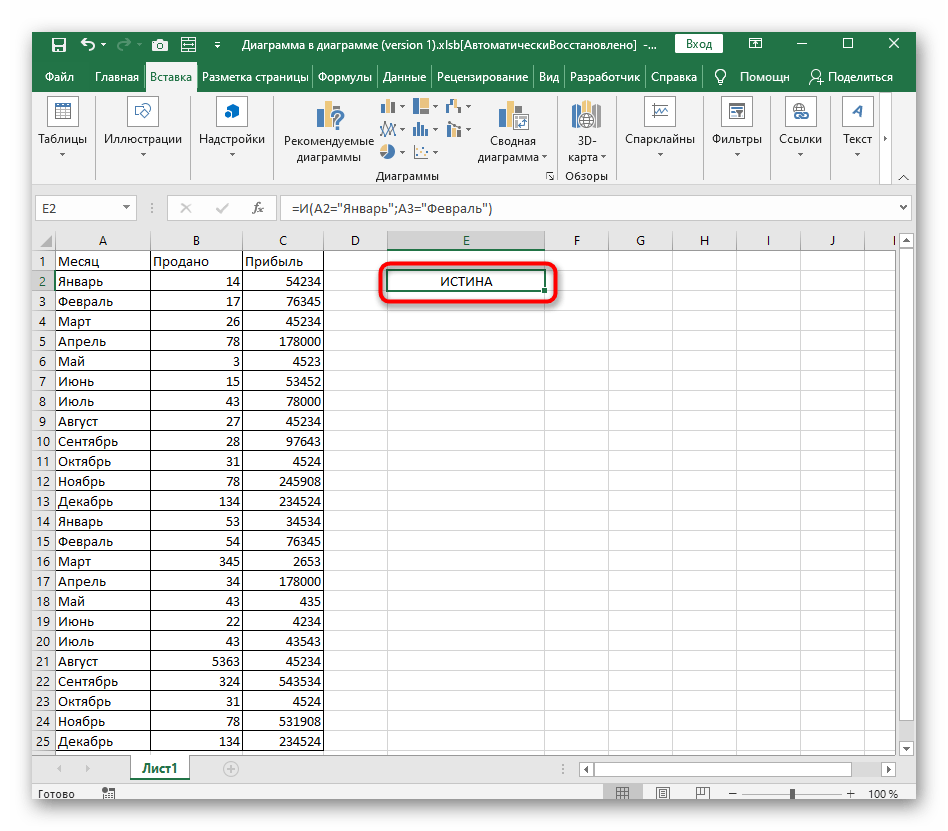
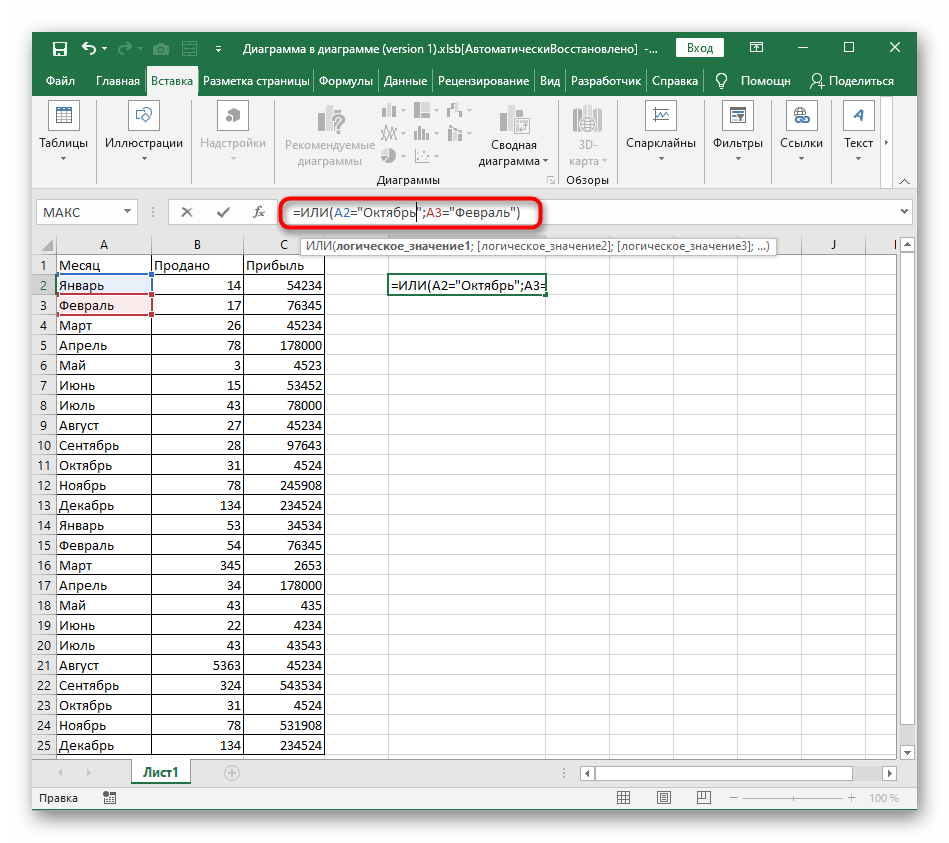
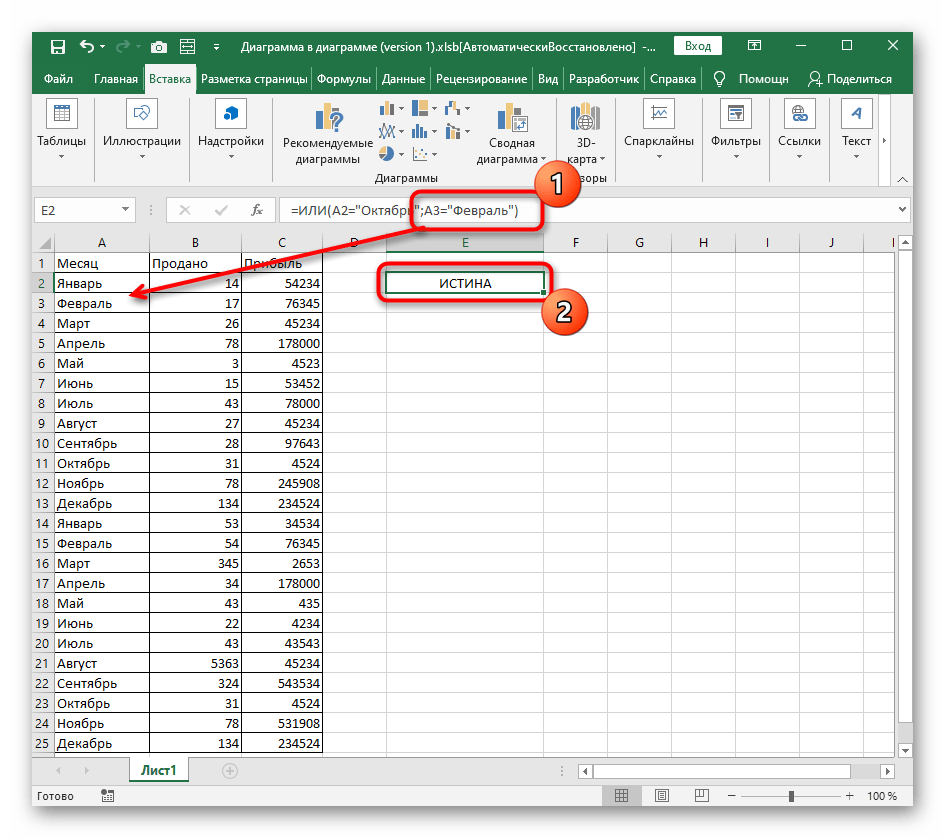
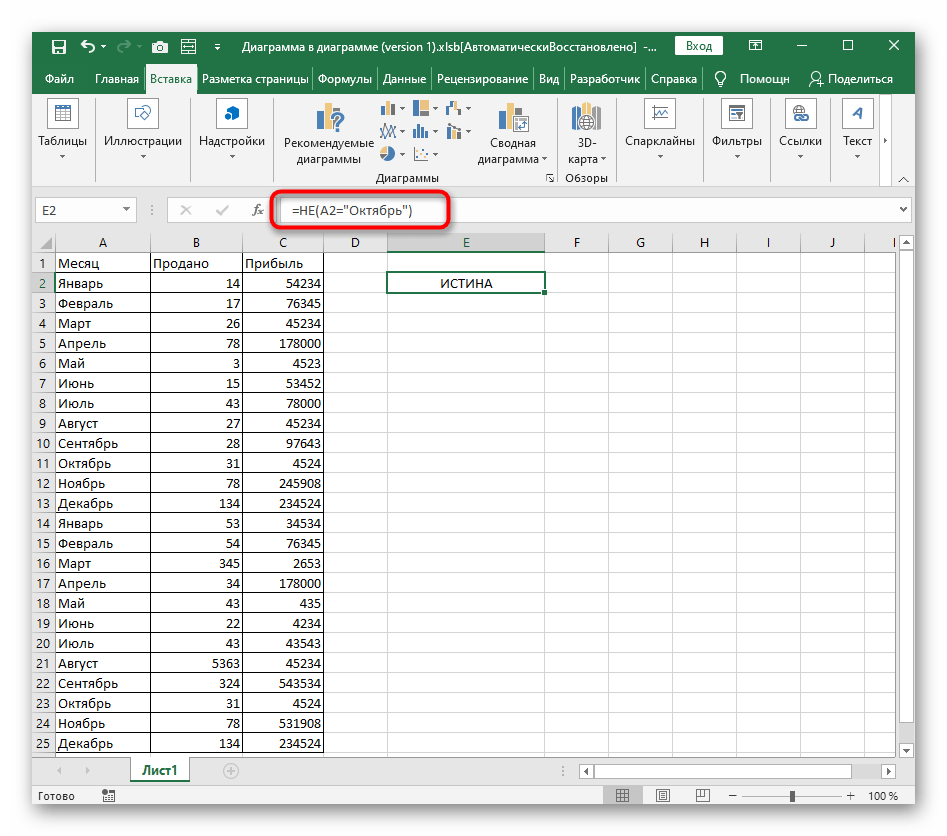
Kombinácia A / ALEBO / NE s AK
Z všetkých podmienených vzorcov, ktoré sú v Exceli, sme neprebrali len AK. Túto funkciu popisuje iný náš autor v podrobnej inštrukcii na odkaze nižšie.
Podrobnejšie: {innerlink id='2370', txt='Používanie operátora "AK" v Microsoft Excel'}
Najčastejšie sa A, ALEBO alebo NE používajú práve v spojení s AK, aby sa získali používateľom manuálne zadané nepravdivé a pravdivé hodnoty.Zvážime príklad len na A, pretože zápis ostatných funkcií vám už je známy a s ich deklarovaním vo vnútri AK nebudú žiadne ťažkosti.
- Na začiatok deklarujte
=AK()a aktivujte kurzor vo vnútri okrúhlych zátvoriek. - Ihneď napíšte
A()a nezabudnite na tieto zátvorky, aby ste ich neskôr nemuseli všetky zatvárať po zostavení vzorca. - Pre A priraďte niekoľko argumentov, ktoré musia splniť pravdu.
- Po zátvorkách A vložte ";", čo znamená uzavretie prvého argumentu.
- Napíšte hodnotu, ktorá sa má zobraziť pri pravde, a ak ide o text, určite ju uzavrite do úvodzoviek.
- Znova vložte oddeľovač argumentov a uveďte hodnotu lži.
- Po stlačení klávesy Enter vzorec okamžite vygeneruje výsledok. Na nasledujúcom snímku obrazovky je vidieť, že všetky výrazy splňujú A, preto AK zobrazí uvedenú hodnotu pravdy.